邮件应用程序入门
即使当今人们可以使用各种各样的通信选项,电子邮件仍然是与联系人通信的最主要方法之一。多年来,Microsoft提供了访问电子邮件的方法,例如Microsoft Outlook和Outlook Express。实际上,Microsoft在Windows 8中用Mail替换了Outlook Express。自从引入Outlook应用程序以来,Mail应用程序已收到更新,如果您正在寻找新的电子邮件客户端,则它可能是一个可行的选择。如果您是电子邮件超级用户,并且在专业设置中使用Outlook,则您可能希望继续使用Outlook。如果您以非专业方式使用电子邮件,则Mail可能是您一直在寻找的电子邮件客户端。不建议在系统上使用多个电子邮件客户端来访问相同的电子邮件帐户,因为这可能导致发送和接收电子邮件时发生冲突。
要开始使用Mail,您将需要启动Mail并将其设置为访问您的电子邮件。根据您使用和选择的电子邮件服务,此过程略有不同。按Windows键并键入“邮件”,然后按Enter。这将启动邮件应用程序。首次启动Mail时,将显示“添加帐户”屏幕。注意:根据您的计算机和登录到Microsoft帐户的情况,此屏幕可能会略有不同。 (请参见图1。)
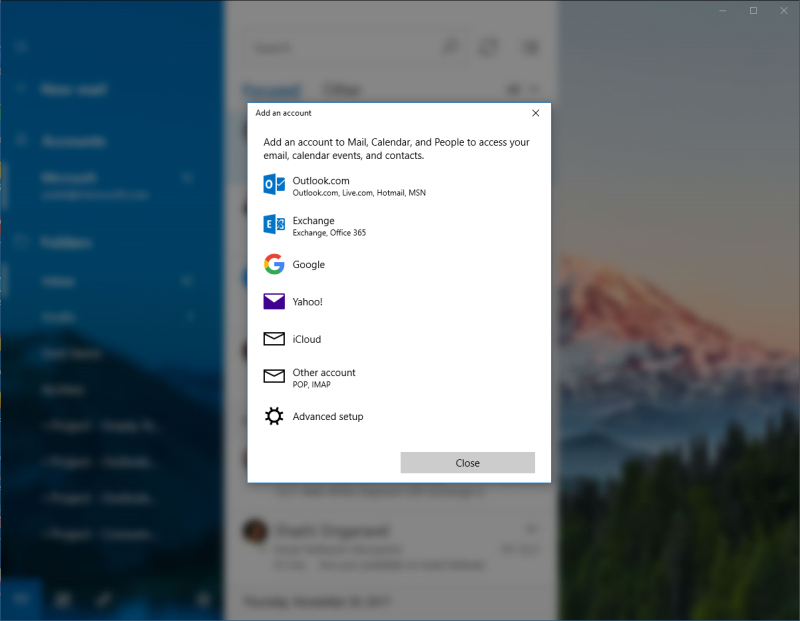
图1.“添加邮件帐户”屏幕。
从选项列表中选择用于电子邮件的服务。例如,如果将Live.com用于电子邮件,则应选择Outlook.com。如果您使用Gmail,则将选择Google。根据您选择的服务,结果窗口将改变。如果选择Google或Yahoo,将打开“连接到服务”窗口。 (请参见图2。)
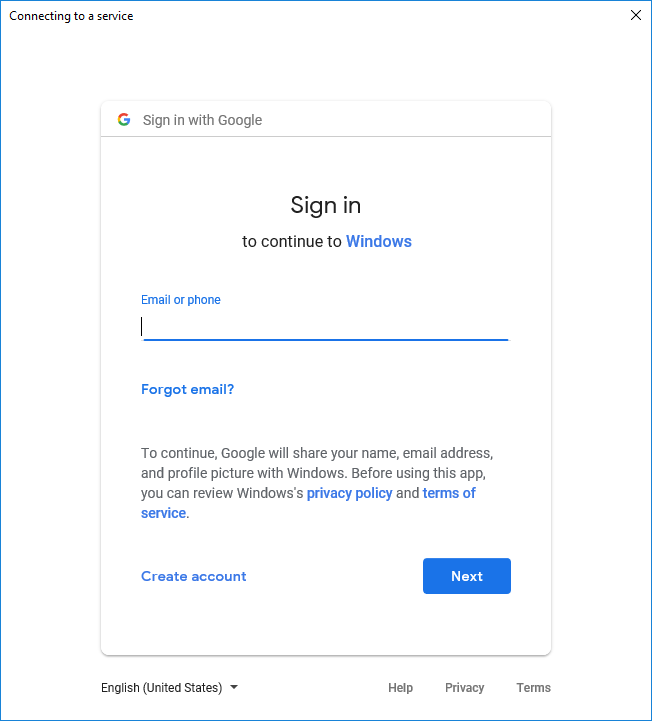
图2. Mail的“连接到服务”窗口。
无论选择哪个选项,都需要在随后的窗口中输入询问的信息。输入帐户信息后,邮件将关闭“添加帐户”窗口。您将看到您的帐户已添加到“帐户”标题下的“邮件”的左栏中。 (请参见图3。)
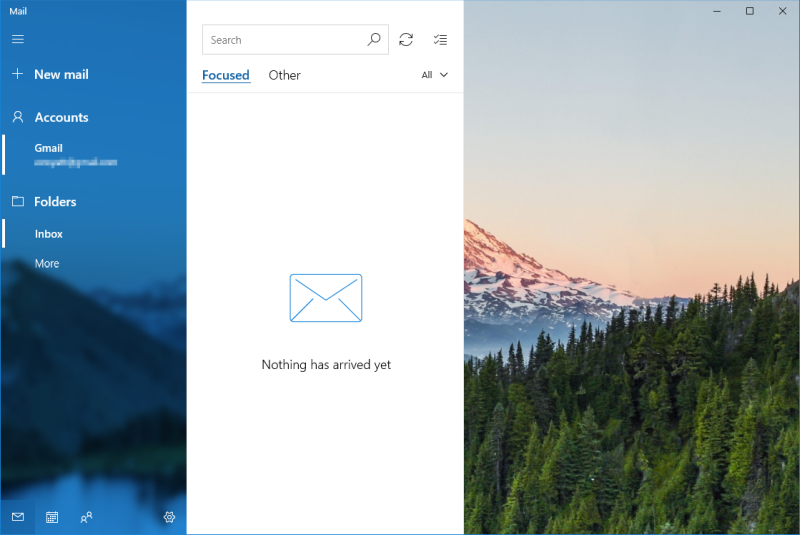
图3.邮件应用程序在左栏中显示了新帐户。
如果您有多个电子邮件服务,则可以决定将它们添加到Mail中。您可以通过单击“帐户”标题来执行此操作。
邮件在邮件应用程序的右侧显示“管理帐户”菜单。
选择“添加帐户”以再次打开“添加帐户”窗口。您可以为您使用的其他电子邮件帐户重复此操作。 (参见图4。)
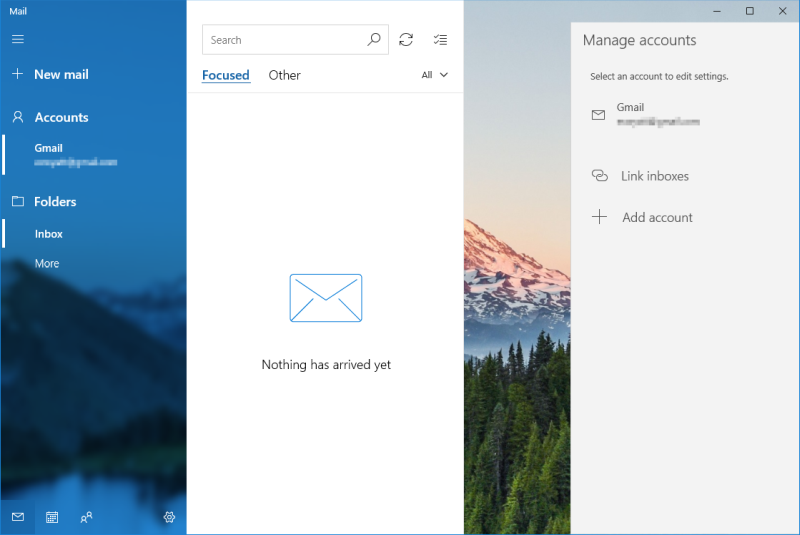
图4.“管理帐户”菜单。
设置帐户后,您就可以开始撰写和发送电子邮件了。
只需单击左侧列中的“新建邮件”链接,即可在“邮件”应用程序的右侧撰写新邮件。
邮件是一种在台式机上访问电子邮件并开始通过电子邮件与亲朋好友进行交流的好方法,无论他们身在何处。
本技巧(390)适用于Windows 10。